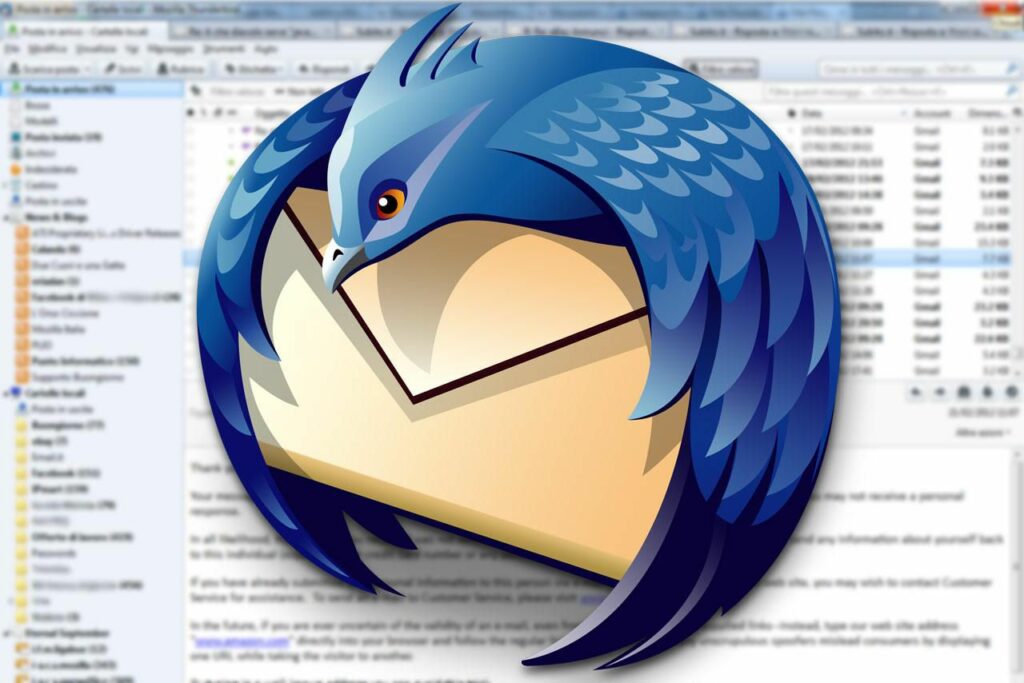Démarrez Mozilla Thunderbird en mode sans échec
Mozilla Thunderbird refuse-t-il de démarrer avec un message d’erreur cryptique – ou rien ?
Ne paniquez pas, du moins pas encore. Il est possible qu’une extension gênante fasse des ravages. Débarrassez-vous de l’extension et vous vous débarrassez du problème de Mozilla Thunderbird.
Mais comment désinstaller les plugins sans les menus et les boîtes de dialogue de Mozilla Thunderbird ? Heureusement, Mozilla Thunderbird inclut un mode « sans échec » qui désactive toutes les extensions avant (espérons-le) de lancer l’application. Vous pouvez ensuite désinstaller l’extension en question.
Démarrez Mozilla Thunderbird en mode sans échec pour désinstaller les extensions cassées
Lancez Mozilla Thunderbird dans mode sans échec Et pour vous débarrasser de l’extension à l’origine du problème, assurez-vous d’abord que Mozilla Thunderbird n’est pas en cours d’exécution. Ensuite, suivez les instructions ci-dessous pour votre système d’exploitation.
Pour les utilisateurs Windows
- choisir Mozilla Thunderbird (mode sans échec) Depuis Démarrer | Tous les programmes | Mozilla Thunderbird.
- Si vous n’avez pas l’entrée dans votre dossier Démarrer menu:
- selon Windows-R.
- taper Thunderbird – Mode sans échec
- Cliquez sur D’ACCORD.
Pour les utilisateurs de Mac OS X
- Borne de démarrage (type Terminal dans Spotlight Search et cliquez sur Terminal en dessous de application dans les résultats de recherche).
- taper Oiseau-tonnerre Dans le champ de recherche de la barre de menus Spotlight.
- Cliquez sur Afficher tout.
- glisser déposer Oiseau-tonnerre depuis application La catégorie est Terminal la fenêtre.
- Additionnel répertoire/MacOS/thunderbird-bin-safe-mode arriver Thunderbird.app/
- Assurez-vous de supprimer le caractère d’espace de fin Thunderbird.app/ avant de terminer la ligne de commande.
- Si Mozilla Thunderbird est installé dans le répertoire d’application par défaut, la ligne de commande sera /Applications/Thunderbird.app/Contents/MacOS/thunderbird-bin -safe-mode
- selon Entrer.
Pour les utilisateurs Linux
- taper [path to Mozilla Thunderbird]/thunderbird-safe-mode à la ligne de commande.
- Vous pouvez trouver le chemin complet vers Mozilla Thunderbird en tapant quel lagopède suivi de l’invite de commande Entrer.
- selon Entrer.
- choisir Outils | Modules complémentaires Depuis le menu de Mozilla Thunderbird.
- aller à étendre Catégorie.
- Les extensions dérangeantes sont mises en évidence.
- Cliquez sur désinstaller.
- Cliquez sur désinstaller de nouveau.
- Fermez Mozilla Thunderbird.
Merci de nous en informer!
Dites-nous pourquoi !
D’autres détails ne sont pas assez difficiles à comprendre